iOS Unlocker 是一款功能強大的解鎖工具,適用於 iPad、iPhone 和 iPod。 這是用戶註冊、安裝和使用 iOS Unlocker 擦除屏幕密碼、刪除 Apple ID 或刪除屏幕時間密碼的分步指南。
內容指南 第 1 部分。 下載並安裝 iOS 解鎖器第 2 部分。 如何註冊 iOS 解鎖器第 3 部分。如何使用 iOS 解鎖器 – 3 個功能更多問題? 現在聯繫我們
第 1 部分。 下載並安裝 iOS 解鎖器
Step 1. 點擊下方下載鏈接進行下載 iOS解鎖 在您的Windows或Mac計算機上。
步驟 2. 該過程完成後,打開下載包並按照說明開始安裝軟件。
步驟 3. 安裝成功後,在您的 PC 上啟動 iOS Unlocker。
第 2 部分。 如何註冊 iOS 解鎖器
在您從我們的網站購買許可證後,一封包含您的許可證密鑰的電子郵件將立即發送到您的收件箱。 請檢查您的電子郵件收件箱並註冊 iOS Unlocker 以獲得完整版本。
以下是要遵循的步驟:
- 步驟 1. 運行 iOS Unlocker 並單擊軟件右上角的皇冠圖標。
- 步驟 2. 填寫您的 電子郵件 (用於購買許可證)和 註冊碼 (即註冊碼)。 只需從您的電子郵件收件箱中復制許可證密鑰,然後返回軟件並粘貼即可。
- 步驟3.點擊“登記 " 並且您已成功註冊。
注意: 想要刪除所有限制但沒有許可證密鑰? 如果有,請點擊“立即購買 ”從窗口先購買許可證。
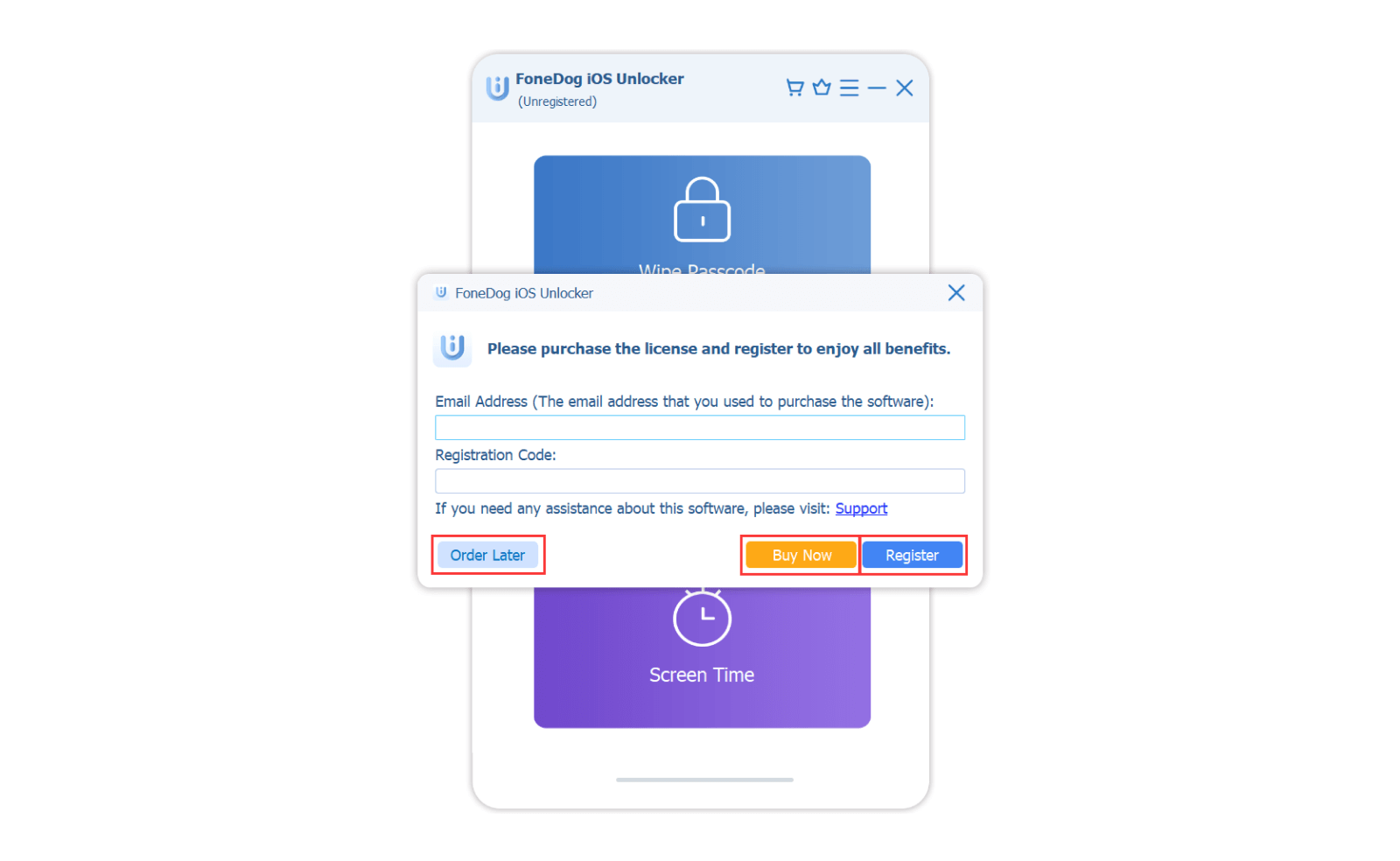
註冊失敗可能有以下幾個原因:
- 不小心在您的註冊碼或電子郵件地址前後添加了一個空格。
- 購買了錯誤版本的許可證。 例如,Windows 用戶購買的是 Mac 版本而不是 Win 版本。
- 輸入了錯誤的電子郵件地址。
如果您購買了錯誤的版本或找不到註冊失敗的原因,請隨時通過以下方式聯繫我們的支持中心 support@ios-unlocker.com.
第 3 部分。如何使用 iOS 解鎖器 – 3 個功能
使用 iOS Unlocker,您可以輕鬆擦除鎖屏密碼、移除 Apple ID 或刪除屏幕使用時間密碼。 下面詳細介紹如何使用這三個功能。
功能 1:擦除密碼
功能 2:刪除 Apple ID
功能 3:恢復/刪除屏幕時間
功能 1. 擦除密碼
無論您的設備被禁用、屏幕損壞或只是因為忘記屏幕密碼而被鎖定,iOS 解鎖器的擦除密碼功能都將幫助您快速解鎖您的 iPhone/iPad/iPod 並成功進入您的設備。
注意:
- 擦除鎖屏密碼時,您的所有數據都將被刪除。
- 擦除會將您的設備更新到最新的 iOS 版本。
- 確保在解鎖過程中您的設備已連接到計算機。
步驟 1. 在您的計算機上運行 iOS Unlocker,然後選擇 清除密碼 模式。

步驟 2. 按 開始 按鈕。 然後使用 USB 數據線將您的設備連接到計算機。 點擊 信任 按鈕以信任計算機。

步驟 3. 確認您的設備信息,然後按 開始 按鈕。

步驟 4. 稍等片刻,等待固件包的下載過程。 完成後,單擊 開鎖 按鈕並輸入“0000 “ 確認。 幾分鐘後,您的設備鎖屏密碼將被刪除。

功能 2. 刪除 Apple ID
此功能能夠幫助您輕鬆地從您的設備 (iPhone/iPad/iPod) 中刪除您的 Apple ID 和 iCloud 帳戶。
注意:
- 刪除過程將擦除您設備的所有數據。
- 確保您的設備在刪除過程中連接到計算機。
- 不要在您的設備上使用擦除所有內容和設置功能。 這將導致您的設備永久鏈接到舊的 Apple ID。
- 不要通過 iTunes 更新或恢復您的設備。 這將導致您的設備被舊的 Apple ID 永久阻止。
步驟 1. 在您的計算機上運行 iOS Unlocker,然後選擇 刪除Apple ID 模式。

步驟 2. 使用 USB 數據線將您的設備連接到計算機。 點擊 信任 按鈕以信任計算機。

步驟 3. 按 開始 按鈕開始刪除Apple ID。

注意:
#1。 刪除 Apple ID 時有兩種不同的情況,具體取決於您的設備是否禁用了“查找我的 iPhone/iPad/iPod”。
- 如果“查找我的 iPhone/iPad/iPod”被禁用,程序將開始直接刪除 Apple ID。
- 如果“查找我的 iPhone/iPad/iPod”沒有被禁用,那麼您應該重置設備上的所有設置。 只需轉到設備上的設置:設置 > 常規 > 重置 > 重置所有設置。 如果需要,輸入您的密碼以確認重置所有設置。
#2。 iOS 11.4及以上版本的用戶,需要開啟雙因素認證,登錄時可使用您信任的設備和手機號碼驗證身份,開啟即可在您設備的“設置”中:“設置”>“Apple ID”>“密碼與安全”。 然後找到雙因素身份驗證選項並將其打開。
步驟 4. 完成上述所有檢查後,輸入“0000 ” 以確認您的設備已啟用雙因素身份驗證。

步驟 5. 確認您的設備信息。 然後點擊 開始 按鈕下載固件包。 等待幾分鐘直到完成。

步驟 6。 該過程完成後,Apple ID 和 iCloud 帳戶將被刪除。 然後,您可以在您的設備上設置一個新的 Apple ID,或者如果您已經擁有一個 Apple ID,則只需登錄另一個 Apple ID。

功能 3. 恢復/刪除屏幕時間
屏幕時間模式使您可以在不丟失數據的情況下恢復或刪除屏幕時間密碼。
注意:
- 請先禁用“查找我的 iPhone/iPad/iPod”才能使用此功能。
- 您需要在計算機上安裝 iTunes 才能正常掃描您的設備。 確保擁有最新版本的 iTunes。
- 屏幕時間密碼的解鎖過程完成後,您需要在不丟失數據的情況下重置設備。
步驟 1. 在您的計算機上啟動 iOS Unlocker,然後選擇 屏幕時間 模式。

步驟 2. 使用 USB 設備將您的設備連接到計算機。 輕敲 信任 如有必要,在您的設備上信任計算機。

步驟 3. 按 開始 按鈕以啟動刪除過程。

刪除屏幕時間密碼時有兩種不同的情況,具體取決於您的設備運行的 iOS 版本:
#1。 iOS 12 或更高版本:移除屏幕使用時間密碼
對於設備運行 iOS 12 或更高版本的用戶,如果禁用“查找我的 iPhone/iPad/iPod”,程序將直接開始刪除“屏幕使用時間”密碼。
注意: 請按照以下說明重置您的設備,以確保屏幕時間密碼已從您的設備中完全刪除。
- 在設置應用程序和數據時選擇不傳輸應用程序和數據。
- 在設置中選擇稍後設置。
#2。 iOS 11 或更早版本:恢復限制密碼
對於運行 iOS 11 或更早版本設備的用戶,如果 iTunes 備份未加密,程序將立即開始恢復限制密碼。 如果 iTunes 備份已加密,則需要用戶輸入密碼才能解密 iTunes 備份。
步驟 4. 等待幾秒鐘後,將檢索限制密碼。 然後,您可以重置您的限制密碼。

更多問題? 現在聯繫我們
我們承諾為所有用戶帶來最好的解決方案。 如果您有更多問題,請隨時通過以下方式聯繫我們的支持團隊以獲得進一步幫助 support@ios-unlocker.com. 檢查您的電子郵件後,我們的支持團隊將在 48 小時內回复您。
羅西(Rosie)撰寫
上次更新時間:2023-05-10